您好,登錄后才能下訂單哦!
您好,登錄后才能下訂單哦!
一、GNS3--1.3.10的環境部署
簡單說來它是dynamips的一個圖形前端,相比直接使用dynamips這樣的虛擬軟件要更容易上手和更具有可操作性。
GNS3整合了Dynagen、Pemu、Winpcap等軟件的功能。
GNS3軟件的優勢在于以下幾個方面:
1.設計優秀的網絡拓撲結構;
2.模擬Cisco路由設備和PIX防火墻;
3.仿真簡單的Ethernet, ATM和幀中繼交換機;
4.能夠裝載和保存為Dynamips的配置格式,也就是說對于使用dynamips內核的虛擬軟件具有較好的兼容性支持一些文件格式(JPEG, PNG, BMP and XPM)的導出。
網盤鏈接:https://pan.baidu.com/s/1PxM-m88JiX8y0gKcUuAz9A
提取碼:vfxv
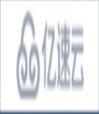
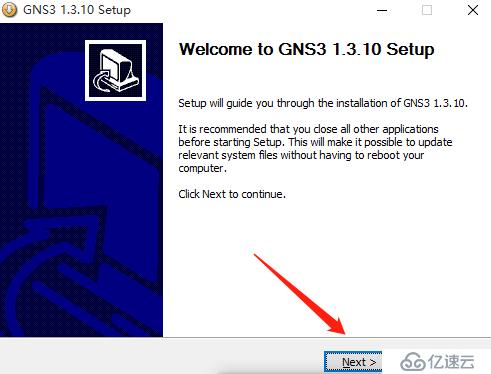
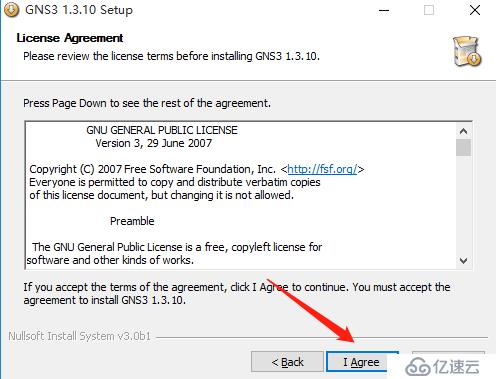
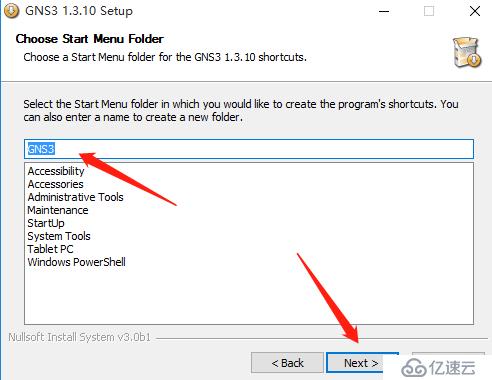
5.wireshark抓包和solarwinds Response安全維護不要勾選,后期會安裝,點下一步: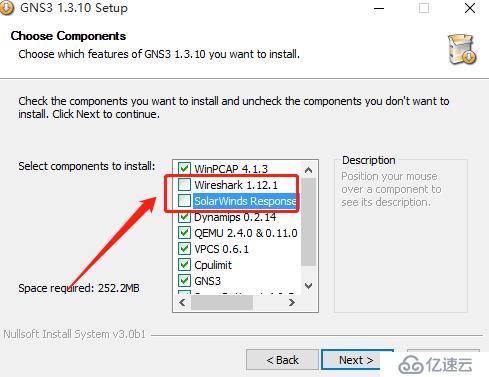
6.安裝文件夾地址中萬萬不能出現中文及空格,點擊install: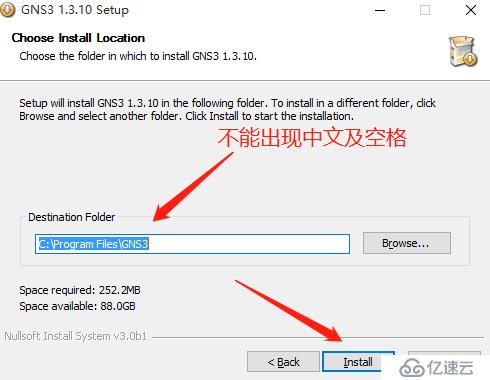
7.在安裝中會跳出WinPcap安裝界面,點擊下一步進行安裝: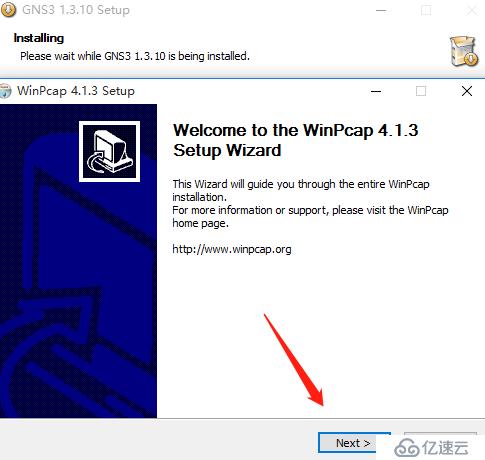
8.點擊同意: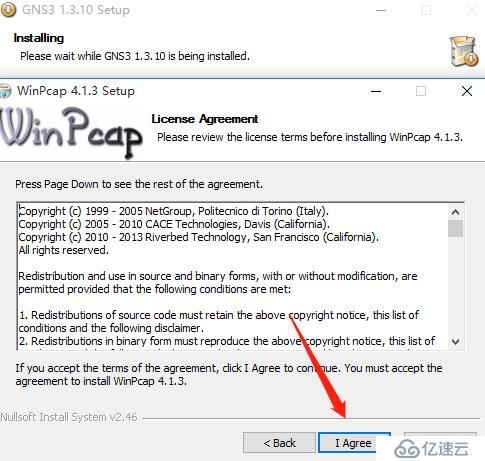
9.點擊Finish,安裝完成: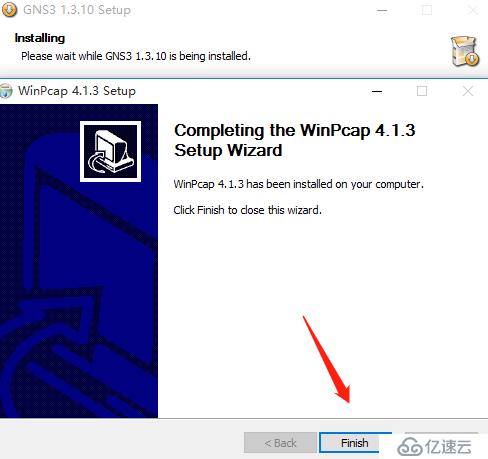
10.GNS 3 1.3.10安裝完成,點擊Next: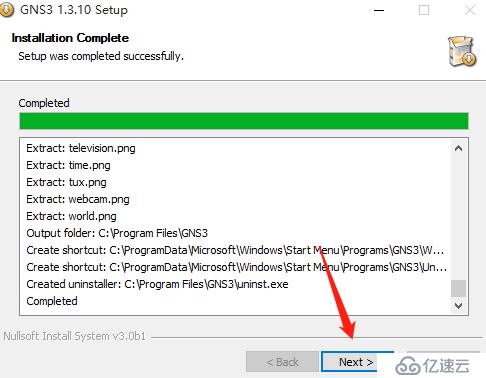
11.此時會出現付費軟件,勾選NO,點擊下一步:
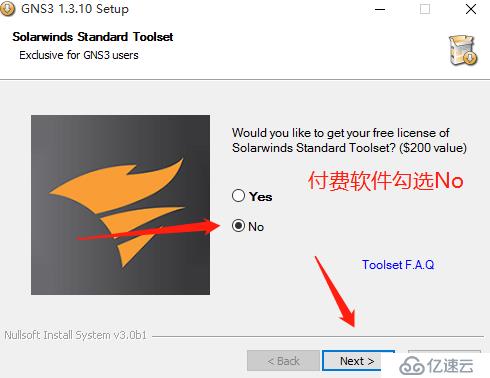
12.先不要著急點開,去掉勾選Start GNS3,點擊Finish: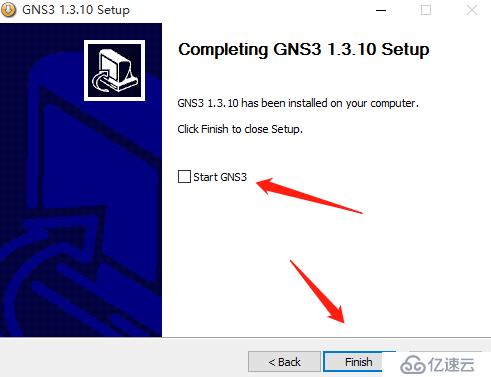
13.接著再打開wireshark-win64安裝包進行安裝: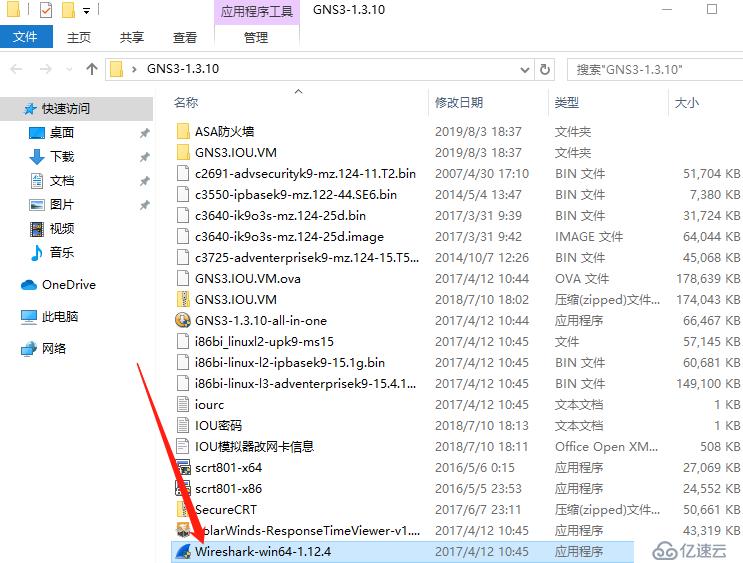
14.點擊Next: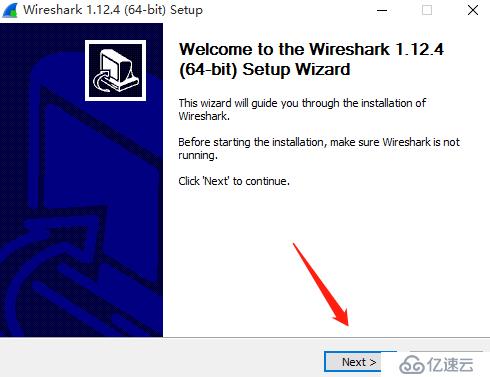
15.點擊I Agree,進行下一步:
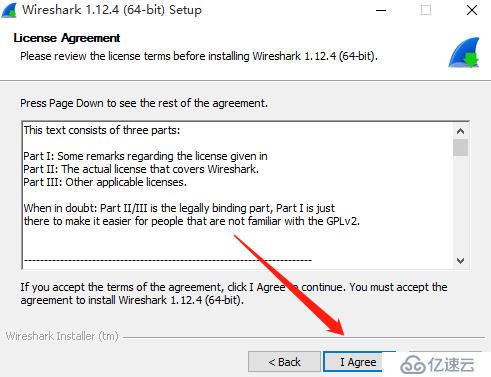
16.方框內的勾全選上,點擊Next:
17.勾選Desktop Icon創建桌面圖標,點擊Next: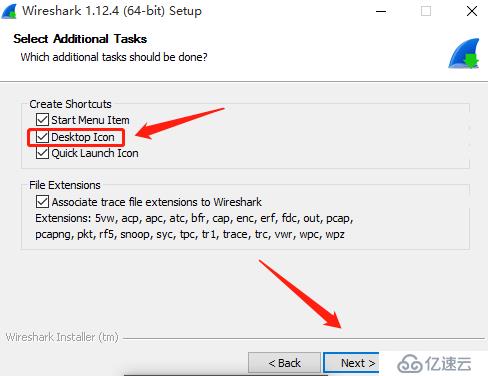
18.安裝路徑中不得出現中文及空格,點下一步: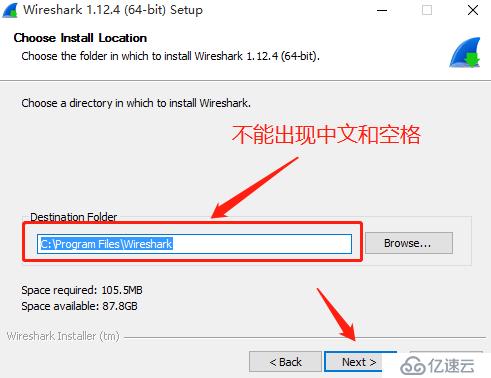
19.去掉勾選,之前已安裝過,點擊安裝: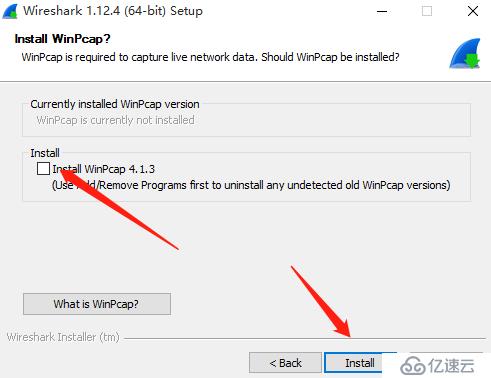
20.安裝完之后,點擊下一步: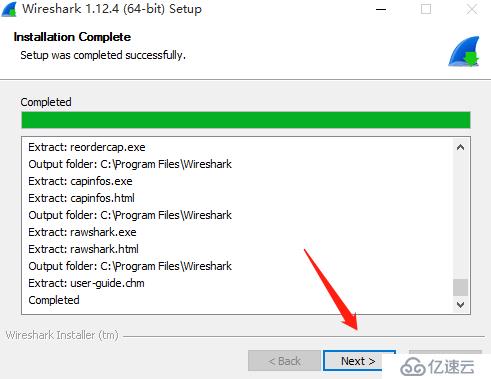
21.圖中兩個框不要勾選,暫時不運行,點完成: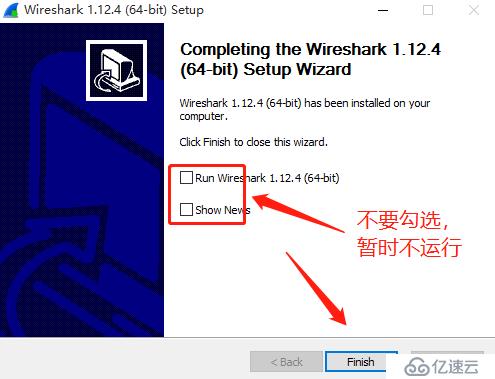
22.打開GNS 3軟件,勾選不再顯示,再點擊close: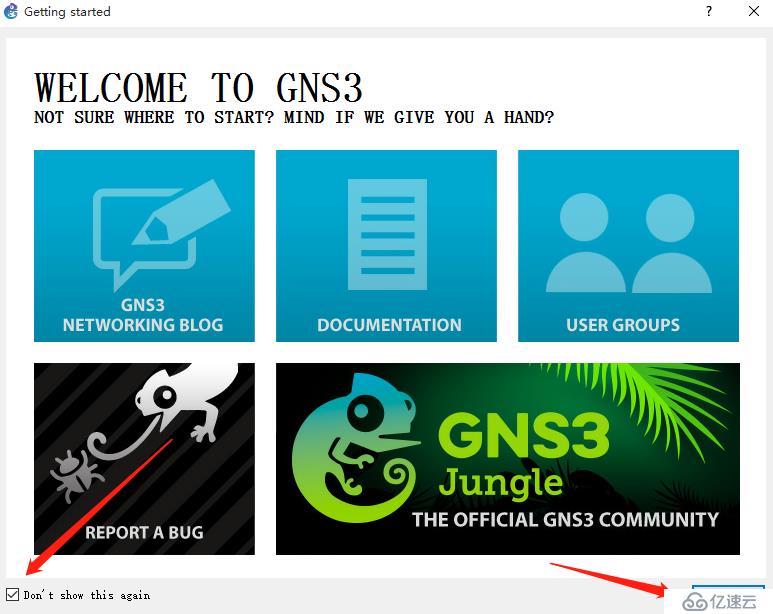
23.關掉頁面,做完新項目后手動點保存: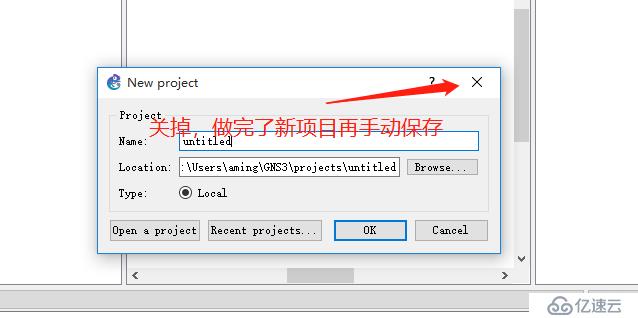
24.點擊工具欄中Edit,打開Preferences:
25.點擊IOS routers,再點擊下面的添加: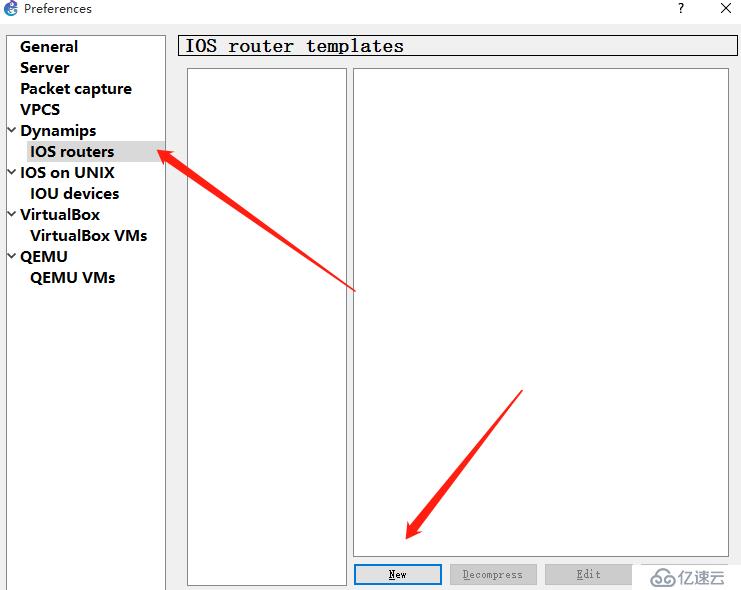
26.點擊瀏覽文件夾,將c3725的鏡像文件打開: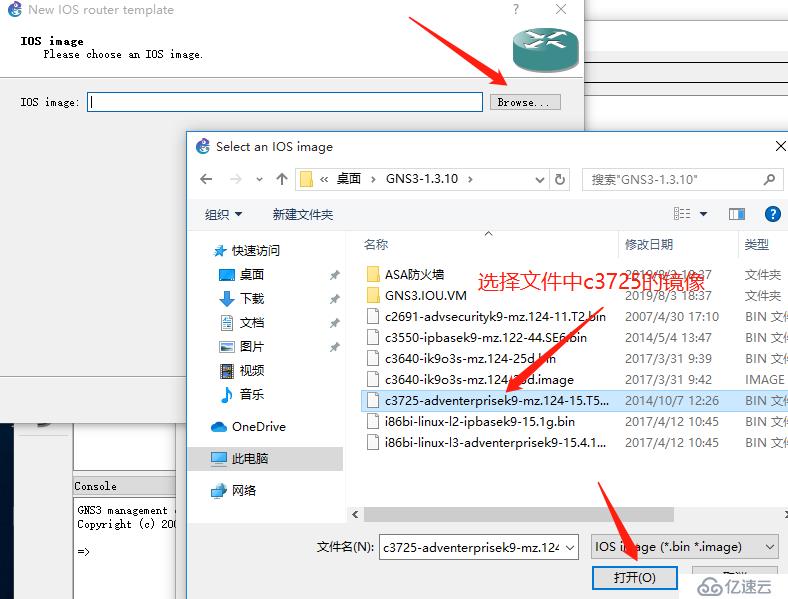
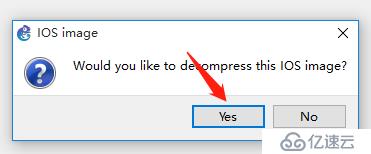
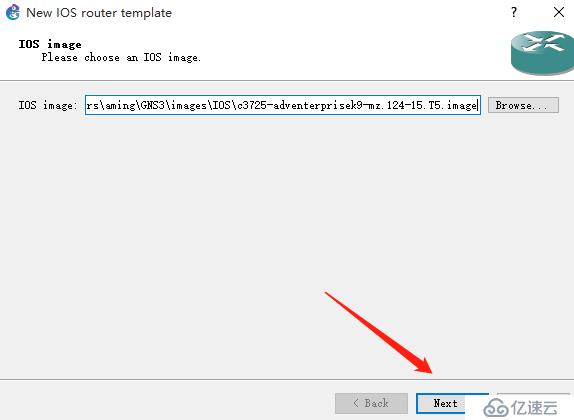
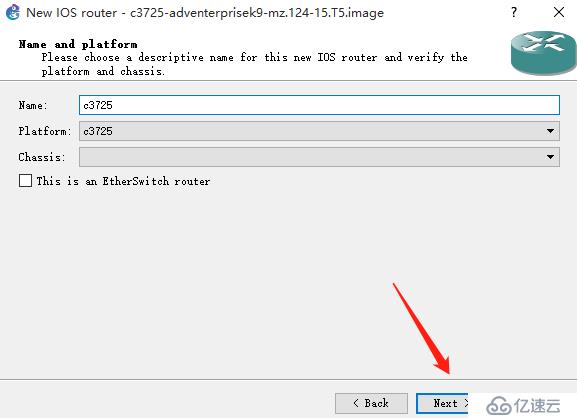
30.默認設置,點下一步: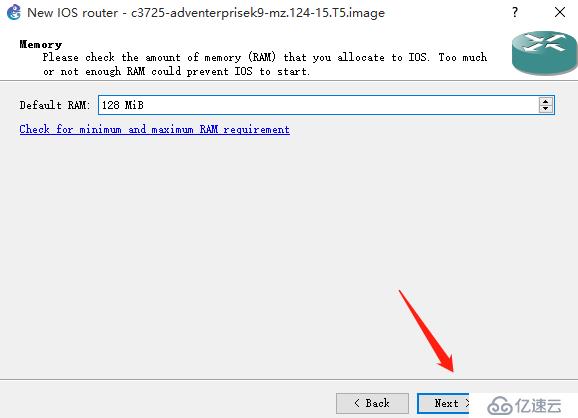
31.默認它選擇的單板,其它單板之后配置,點一步: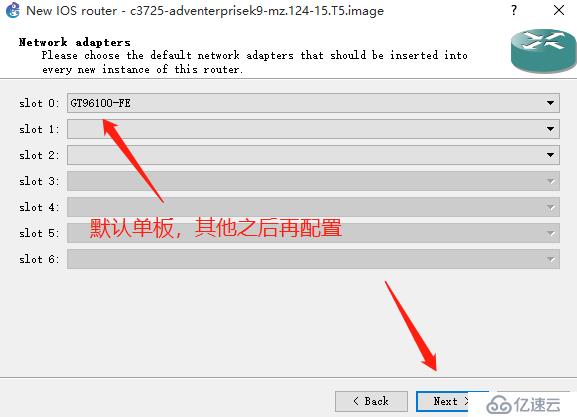
32.點下一步: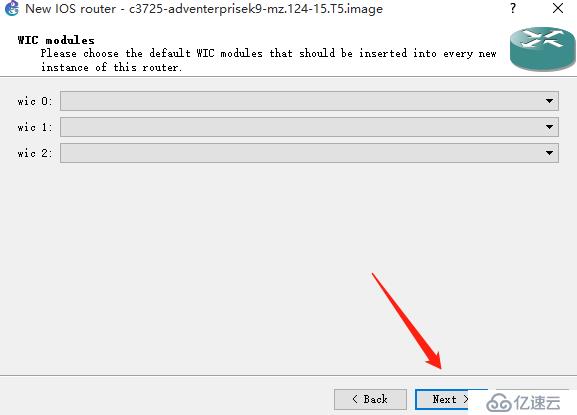
33.Idle值之后設定,可以優化cpu內存,點擊Finish: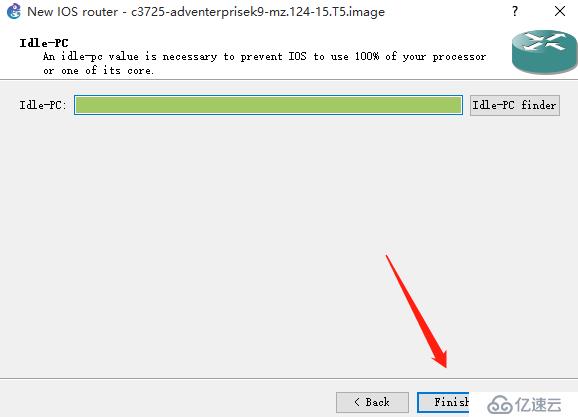
34.建立了c3725的路由器,點擊ok: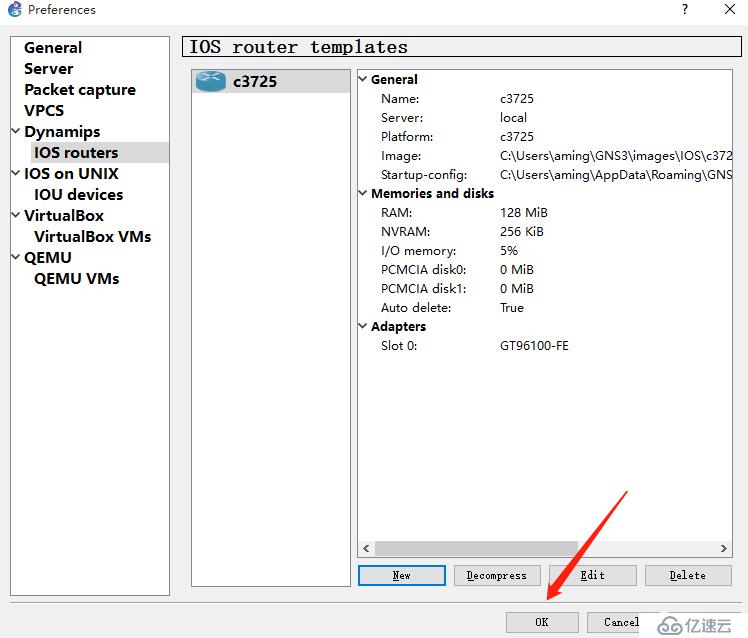
35.回到主頁面,將c3725往右拖出兩個,為R1與R2: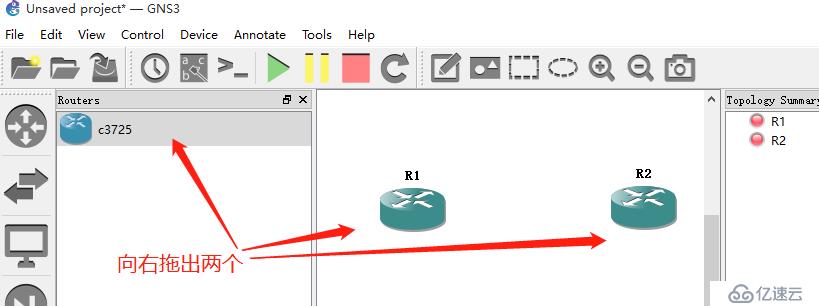
36.用左列中的console線將R1與R2的第一個端口連接起來: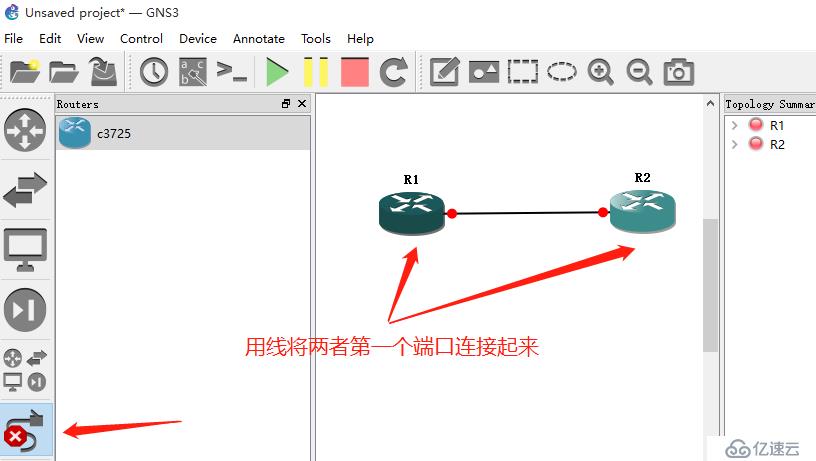
37.點擊端口顯示,右擊兩個路由器,即可更改它們的名稱: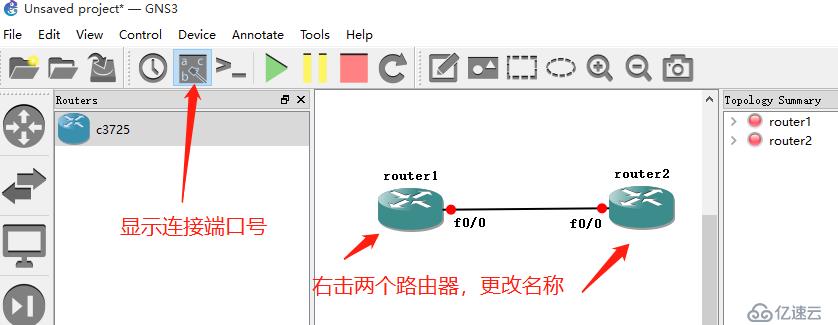
38.右擊點開路由器,點擊IdIe-PC,即可設置: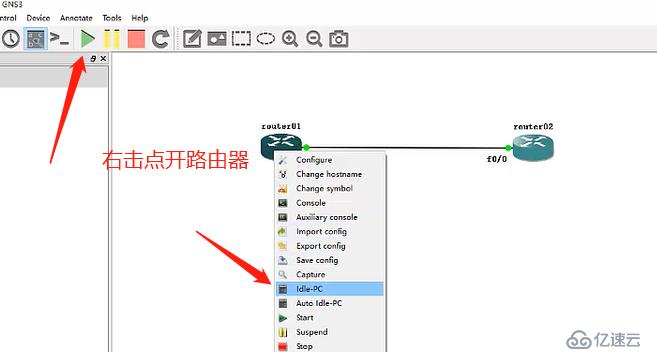
39.優先選擇帶有星號的推薦值或最小的值,這里我們選擇(58):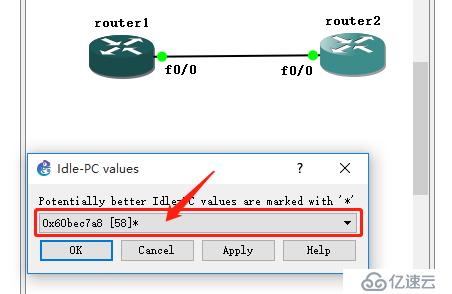
40.雙擊router1輸入命令行show run,即可查看信息: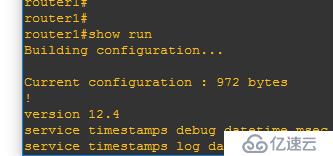
41.右擊打開start capture,選擇0/0端口,即可打開wireshark頁面: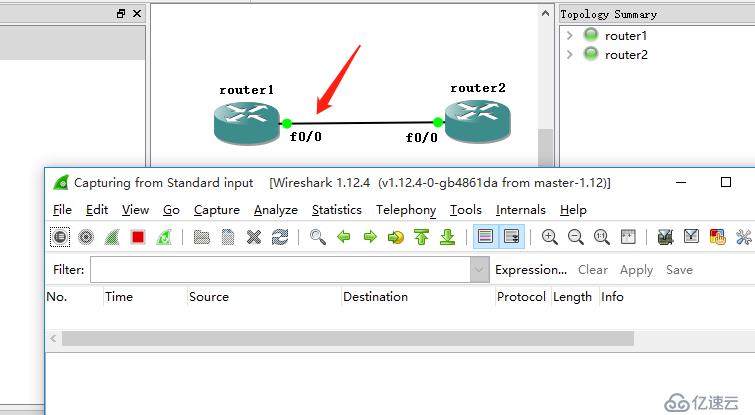
42.輸入命令disable,即可切換為用戶模式: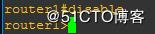
43.輸入命令enable,即可回到特權模式: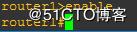
44.輸入命令conf t,即可切換到全局模式: .
.
45.輸入命令int f 0/0,即可切換到接口0/0模式:
46.賦給它ip192.168.10.10;子網掩碼 255.255.255.0,并打開端口,進行查看:
47.賦給router2 ip192.168.10.20;子網掩碼 255.255.255.0,并打開端口,進行查看:
48.然后再router1特權模式中輸入ping 192.168.10.20,接著子wireshark中數據進行來回的通訊: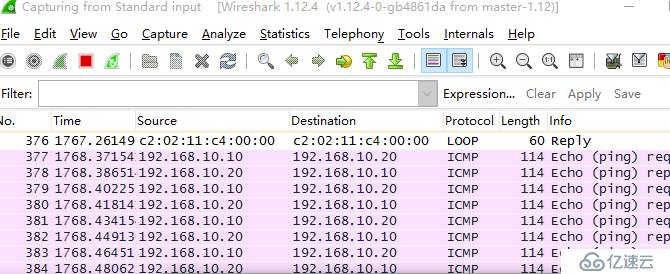
49.接著打開文件夾中的CRT安裝包: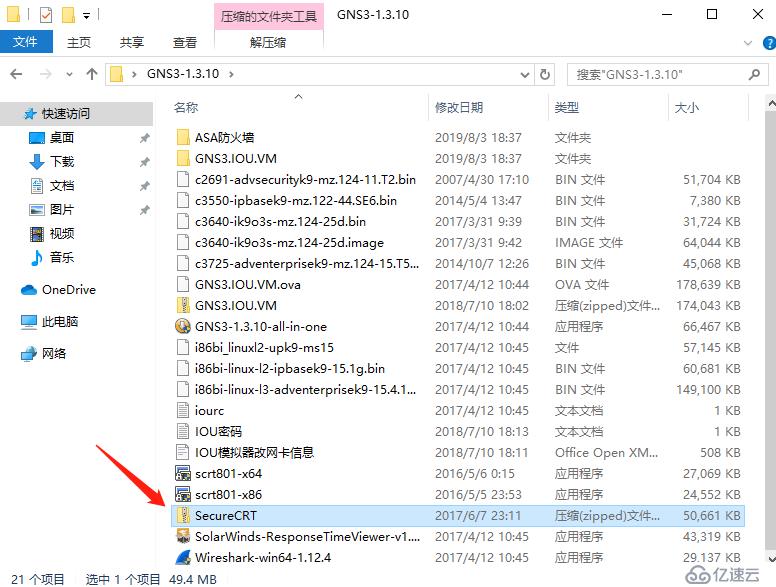
50.操作系統為64位的打開x64的安裝包: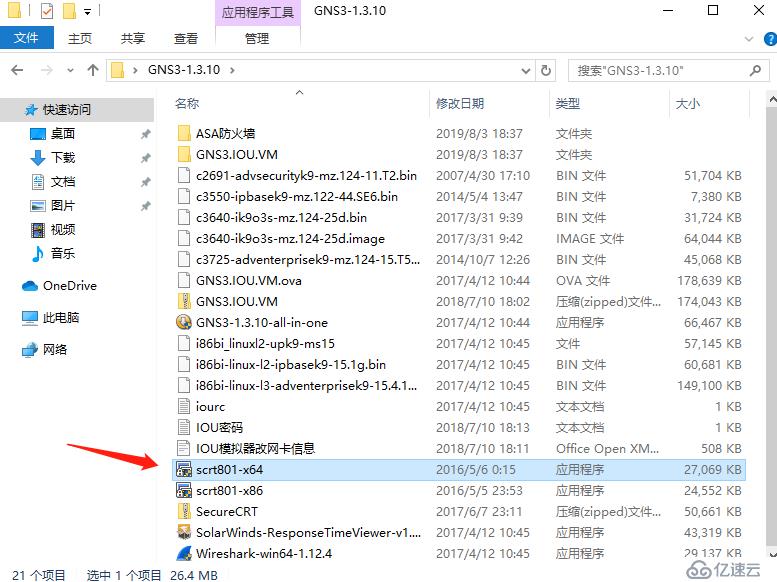
51.點下一步: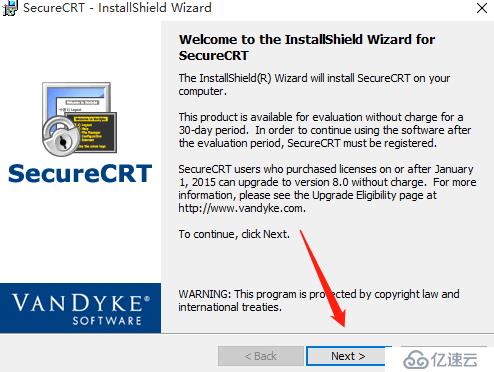
52.勾選接受條款,點下一步: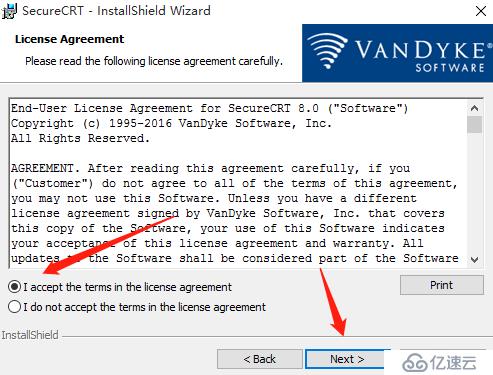
53.點下一步: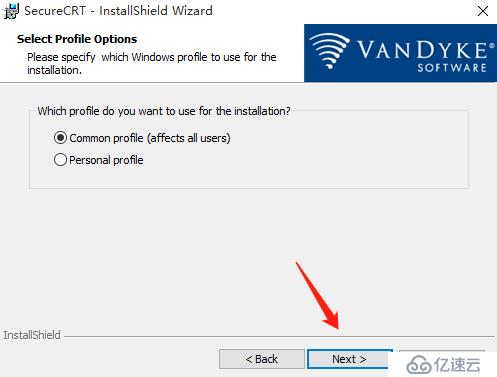
54.點下一步: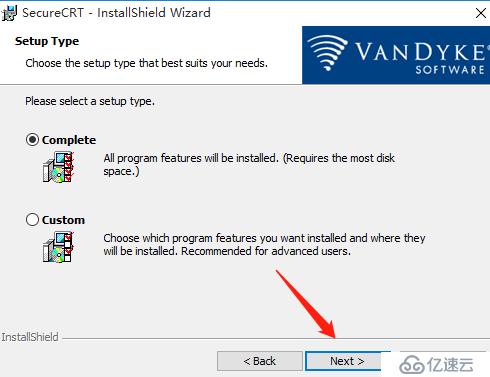
55.勾選同意再桌面建立快捷方式,點下一步: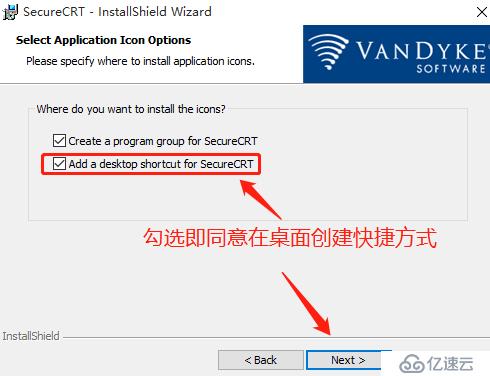
56.點擊安裝: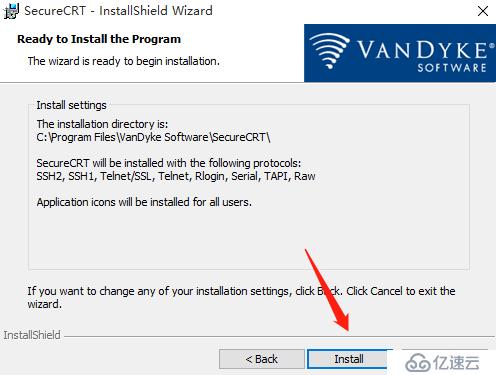
57.去掉框中的三個勾選,點擊Finish: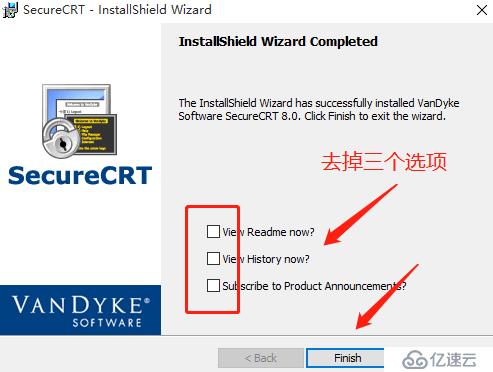
58.右擊點開桌面CRT的文件所在位置: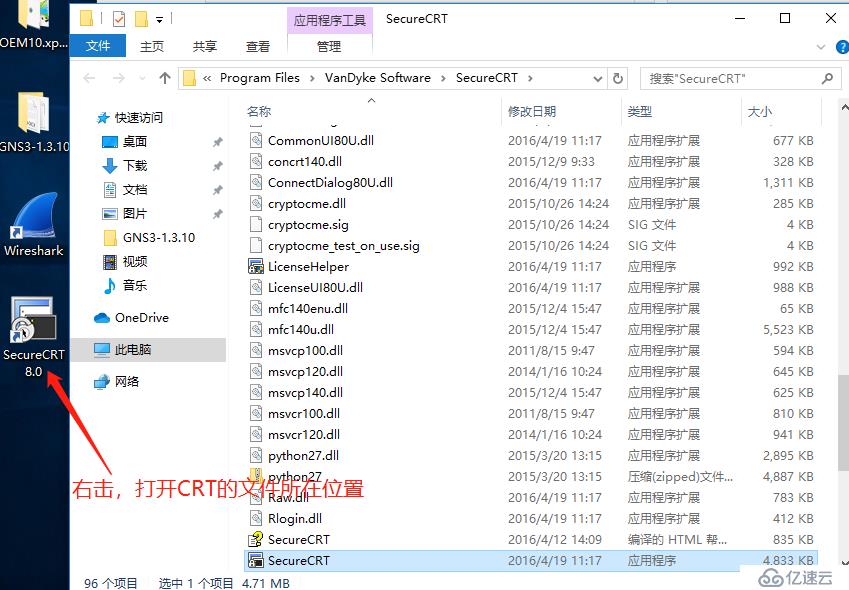
59.文件中的破解補丁(解壓補丁時一定得關閉防火墻)復制到CRT文件當中: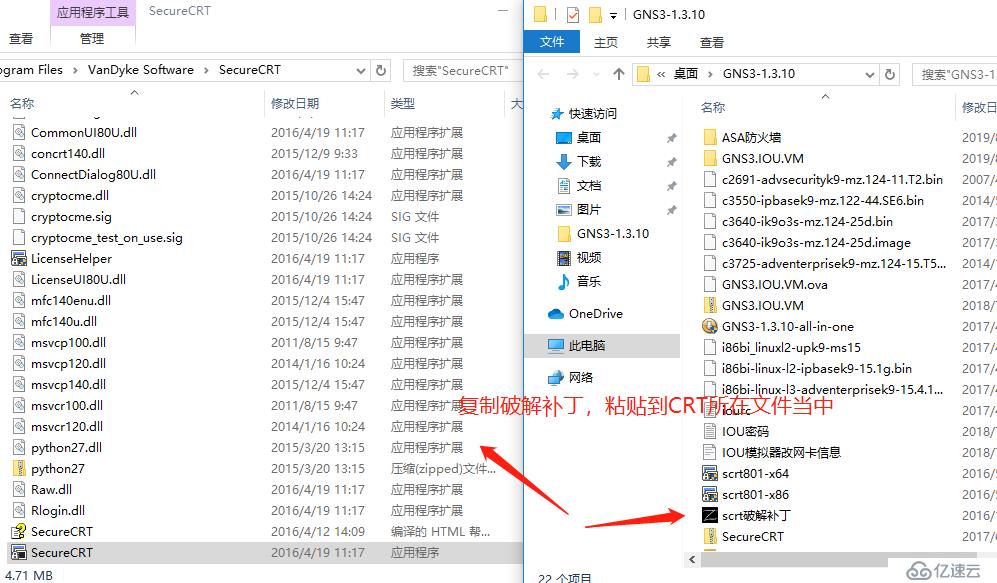
60.接著右擊補丁,以管理員身份運行: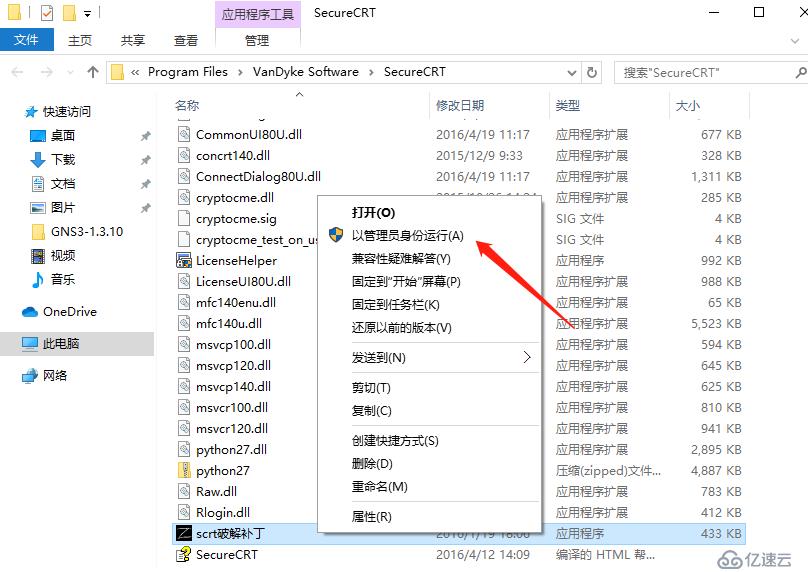
61.點擊Patch: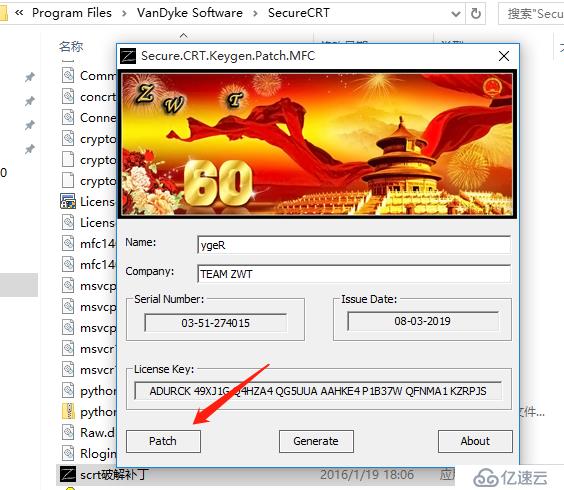
62.選取最后的文件打開: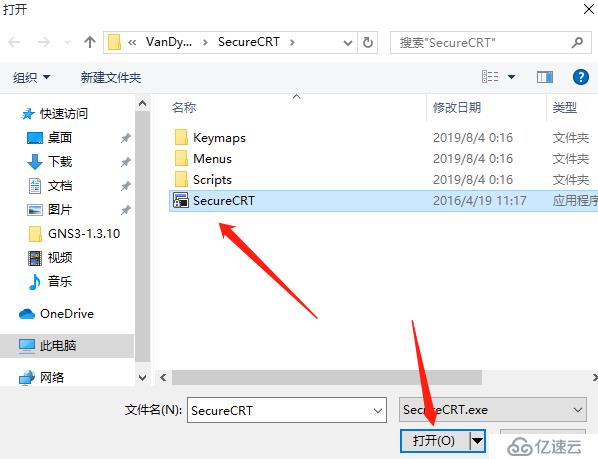
63.點擊確定: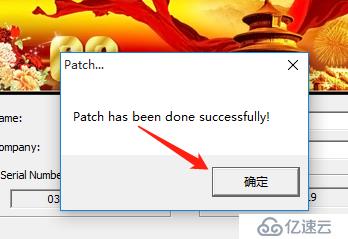
64.此時又跳出一個頁面,點擊最后一個進行打開,此時破解頁面被打開: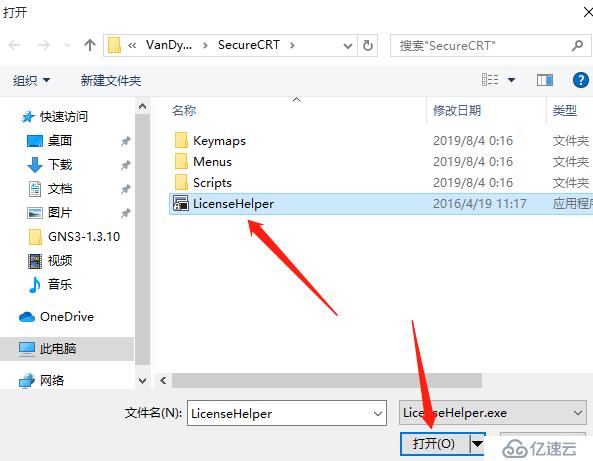
65.之后運行桌面的CRT軟件: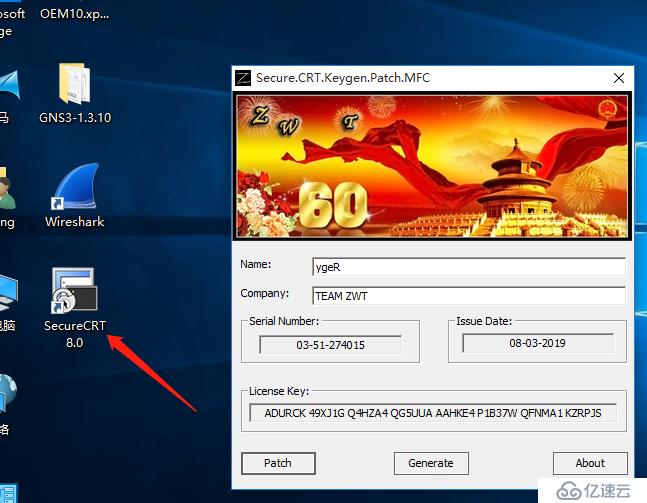
66.路徑不用改,直接點ok: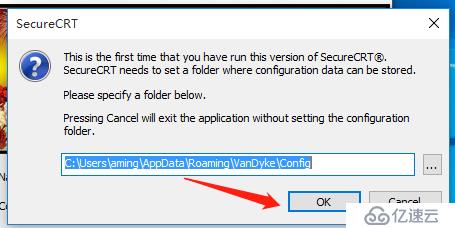
67.點擊添加許可證信息進行破解: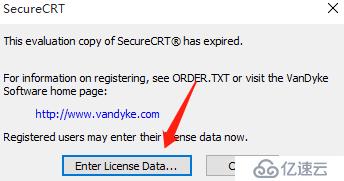
68.點擊下一步: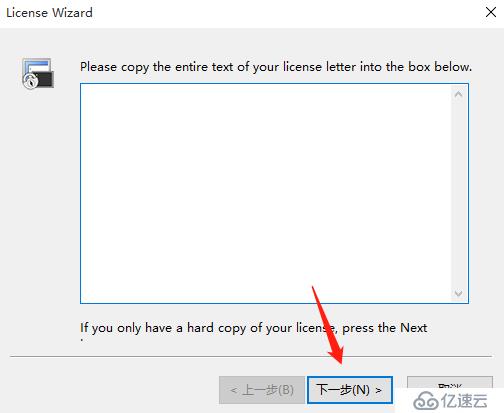
69.點擊圖標: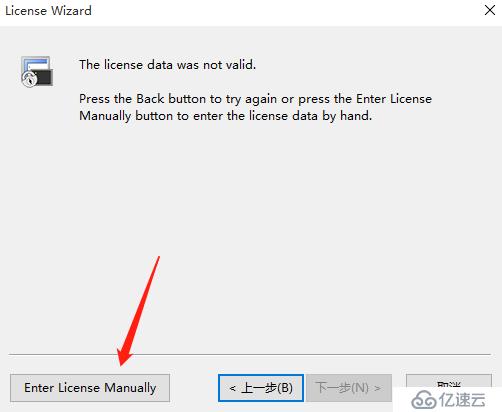
70.將許可證信息填寫正確: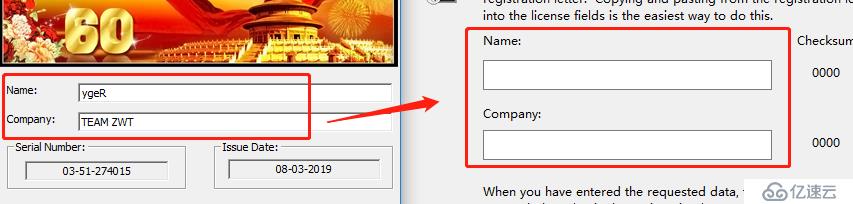
71.填寫正確后,點擊下一步: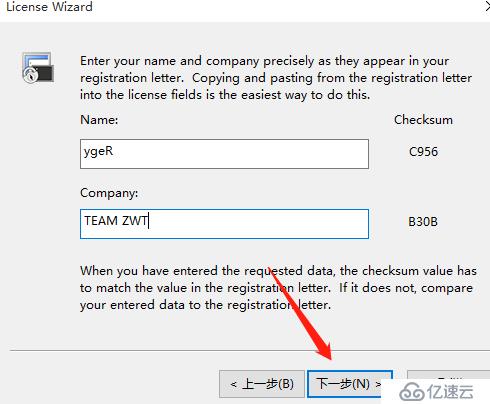
72.將序列號和許可證鑰匙數據填寫進來: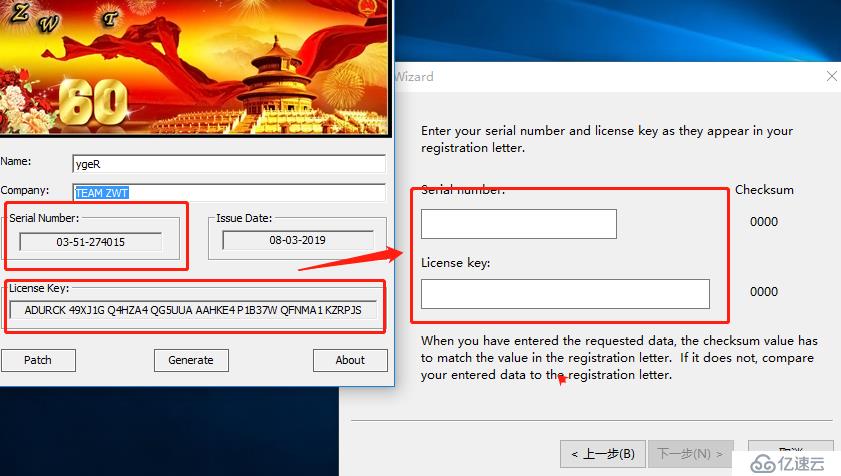
73.點擊下一步: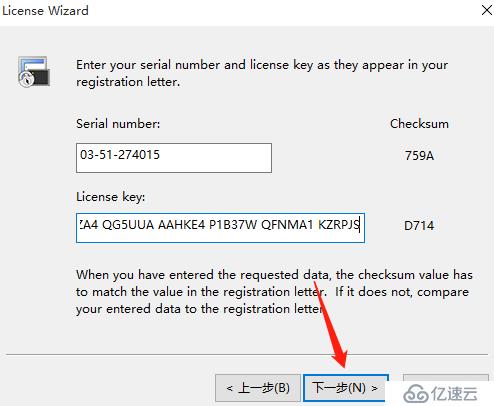
74.最后將Issue Date數據填寫正確: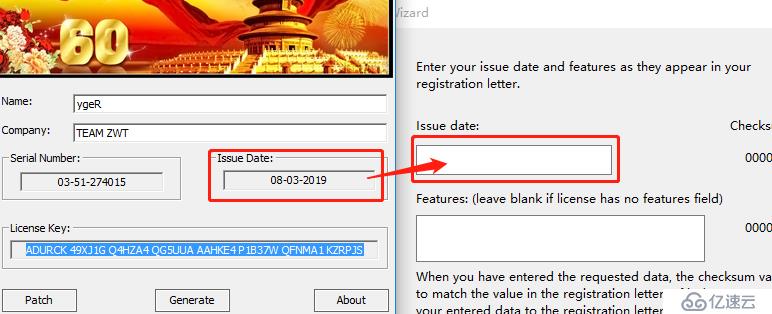
75.輸入正確后點擊完成: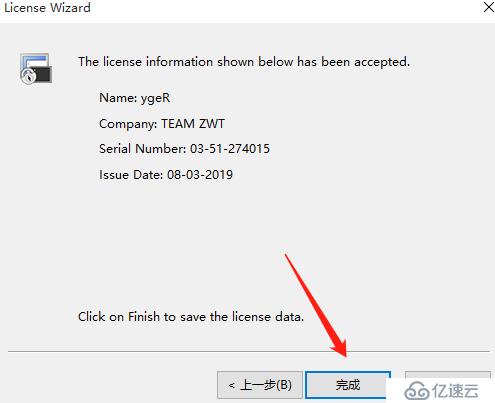
76.點擊ok: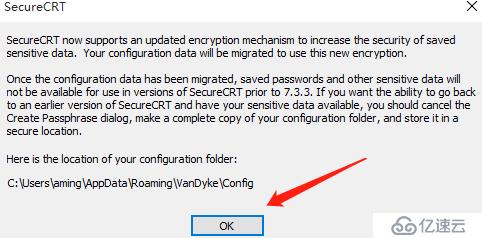
77.點擊下面方便起見推薦選項,點ok: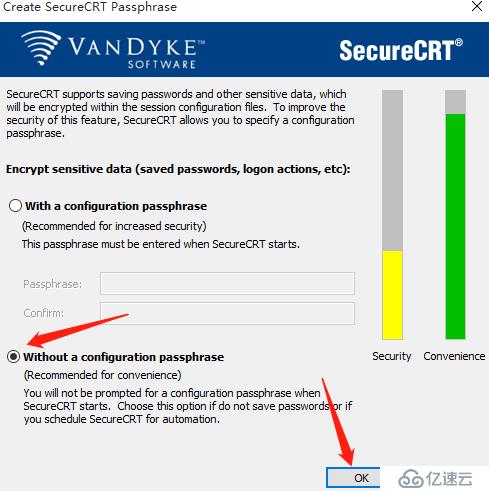
78.這里有三個地方我們之后可以配置,如果用的是虛擬機,就要選Telnet和23端口,在這里直接點擊右上角關閉: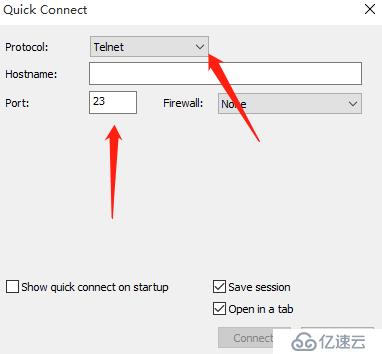
79.打開GNS 3軟件,打開Edit中的Preference選項,再點開console applications選項,選擇我們剛剛安裝完成的SecureCRT,點擊后面的set設置,之后下面的文件地址會隨之變化,再點ok: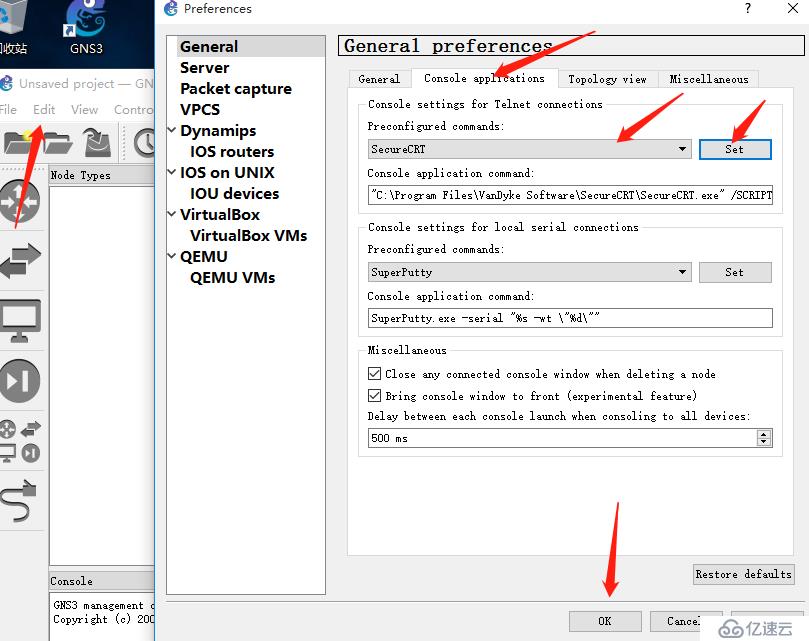
80.此時,我們點擊路由器終端都是通過CRT軟件來連接的,分別雙擊R1和R2,即CRT被打開,且R1和R2在同一個頁面,至此我們的軟件環境都已經部署完成。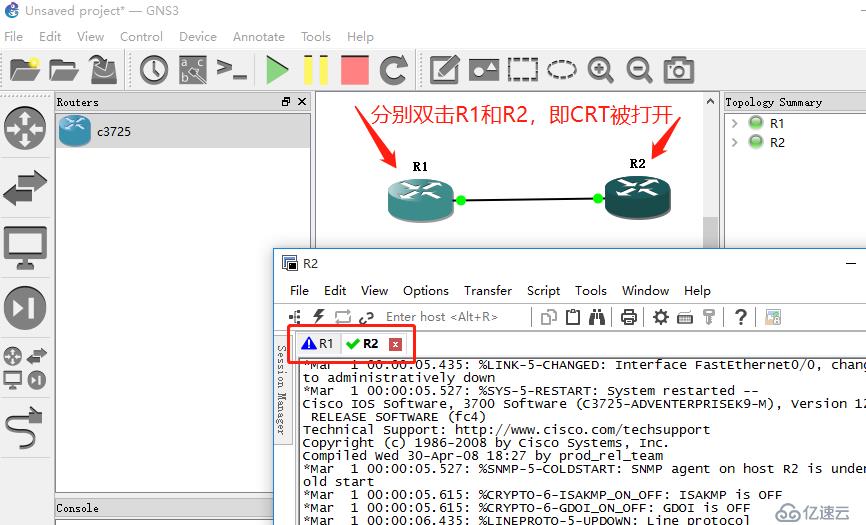
免責聲明:本站發布的內容(圖片、視頻和文字)以原創、轉載和分享為主,文章觀點不代表本網站立場,如果涉及侵權請聯系站長郵箱:is@yisu.com進行舉報,并提供相關證據,一經查實,將立刻刪除涉嫌侵權內容。